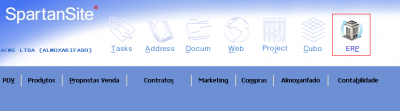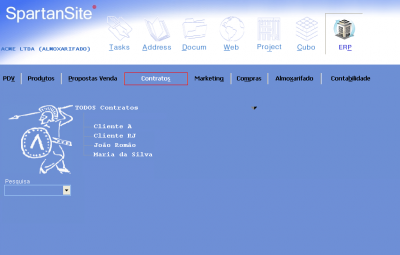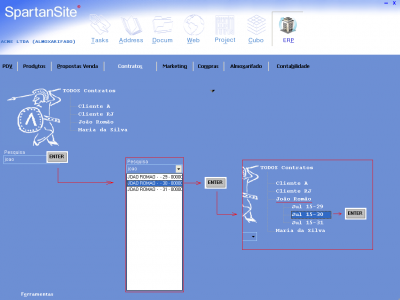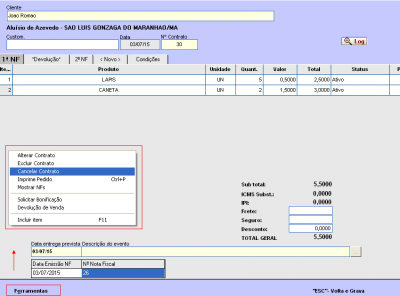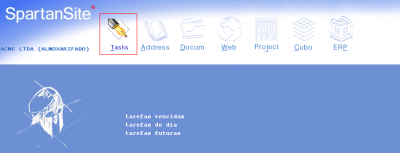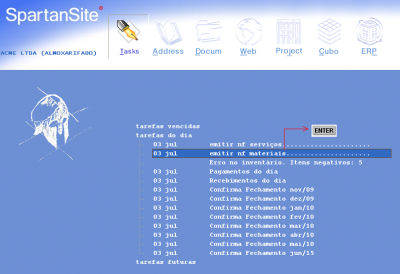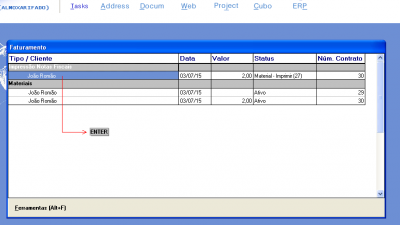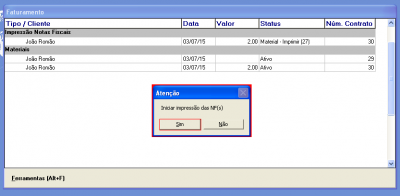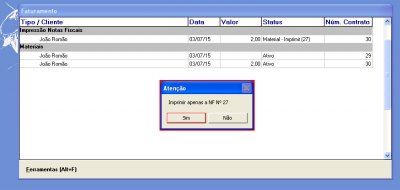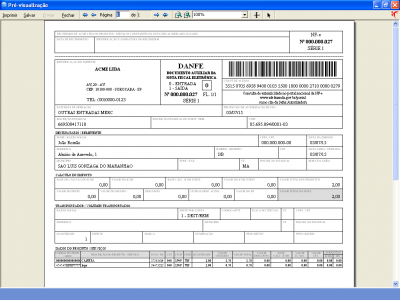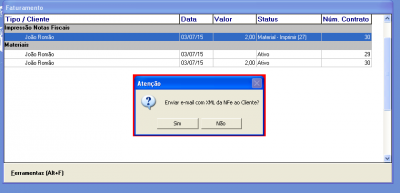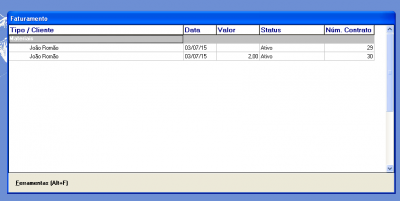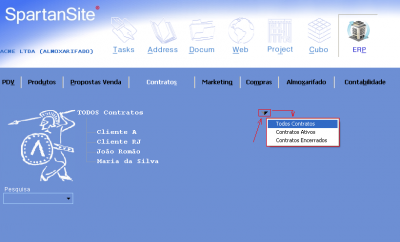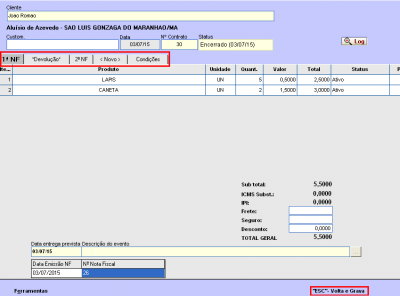Recusa
De Suporte
(Diferença entre revisões)
|
|
| Linha 37: |
Linha 37: |
| | No campo "<u>Pesquisar</u>", digite o nome do cliente e pressione a tecla '''Enter'''. | | No campo "<u>Pesquisar</u>", digite o nome do cliente e pressione a tecla '''Enter'''. |
| | | | |
| − | Será exibido o resultado da pesquisa. Selecione o contrato desejado e pressione a tecla '''Enter''' duas vezes; | + | Será exibido o resultado da pesquisa. |
| | + | |
| | + | Selecione o contrato desejado e pressione a tecla '''Enter''' duas vezes; |
| | |} | | |} |
| | |- | | |- |
| Linha 59: |
Linha 61: |
| | | style="border:1px solid #cccccc; background:#f5f5f5; vertical-align:top;"| | | | style="border:1px solid #cccccc; background:#f5f5f5; vertical-align:top;"| |
| | {| cellpadding="2" cellspacing="2" style="width:408px; vertical-align:top; text-align: left;" | | {| cellpadding="2" cellspacing="2" style="width:408px; vertical-align:top; text-align: left;" |
| − | | Logo, no canto superior esquerdo, clique em Tasks; | + | | |
| | + | Logo, no canto superior esquerdo, clique em Tasks; |
| | |} | | |} |
| | |- | | |- |
| Linha 68: |
Linha 71: |
| | | style="border:1px solid #cccccc; background:#f5f5f5; vertical-align:top;"| | | | style="border:1px solid #cccccc; background:#f5f5f5; vertical-align:top;"| |
| | {| cellpadding="2" cellspacing="2" style="width:408px; vertical-align:top; text-align: left;" | | {| cellpadding="2" cellspacing="2" style="width:408px; vertical-align:top; text-align: left;" |
| − | |Em tarefas do dia, selecione <u>emitir NF de materiais</u> e pressione a tecla '''Enter'''; | + | | |
| | + | Em tarefas do dia, selecione <u>emitir NF de materiais</u> e pressione a tecla '''Enter'''; |
| | |} | | |} |
| | |- | | |- |
Edição das 16h04min de 23 de julho de 2015
Recusa
|
|
|
|
|
No canto superior direito, clique em ERP;
|
|
|
|
|
Serão exibidas algumas abas, as quais podem variar de acordo com as permissões do usuário. Clique em Contratos
|
|
|
|
|
No campo "Pesquisar", digite o nome do cliente e pressione a tecla Enter.
Será exibido o resultado da pesquisa.
Selecione o contrato desejado e pressione a tecla Enter duas vezes;
|
|
|
|
|
O contrato será aberto.
Para que a nota não seja faturada novamente, no canto inferior esquerdo clique em Ferramentas >
Cancela contrato;
|
|
|
|
|
Logo, no canto superior esquerdo, clique em Tasks;
|
|
|
|
|
Em tarefas do dia, selecione emitir NF de materiais e pressione a tecla Enter;
|
|
|
|
|
Será aberta a tela de faturamento. Na coluna “Impressão Notas Fiscais” localize o contrato do cliente desejado e pressione a tecla Enter;
|
|
|
|
|
Na mensagem “Iniciar impressão das NF(s)?” clique em “Sim”
|
|
|
|
|
Na mensagem “Imprimir apenas NF Nºx?” clique na resposta desejada;
|
|
|
|
|
Será exibida a NF do cliente com o valor da devolução.
Note que na parte superior existe uma barra com algumas ferramentas. Use-as de acordo com o necessário. Assim que terminar, feche a janela ou pressione a tecla ESC;
|
|
|
|
|
Na mensagem “Enviar XML ao cliente?” clique na opção desejada;
|
|
|
|
|
Aguarde a atualização automática da janela.
Pressione a tecla Esc.
|
|
|
|
|
No canto superior direito, clique em ERP;
|
|
|
|
|
Serão exibidas algumas abas, as quais podem variar de acordo com as permissões do usuário. Clique em Contratos;
|
|
|
|
|
Para atualizar os dados exibidos na tela, clique na seta em destaque e clique em Todos os contratos;
|
|
|
|
|
No campo "Pesquisar", digite o nome/razão social, o CPF/CNPJ ou o número do contrato do cliente e pressione a tecla Enter.
Serão exibidos os resultados da pesquisa.
Selecione o contrato desejado no resultado da pesquisa e pressione a tecla Enter duas vezes;
|
|
|
|
|
Note que além das abas 1ªNF, Condições e <Novo>, há *Devolução* e 2ªNF.
No canto inferior esquerdo, clique em Esc – Volta e Grava ou pressione a tecla ESC.
|
|